首页 > Google Chrome如何清除自动填充表单记录
Google Chrome如何清除自动填充表单记录
来源:Chrome浏览器官网时间:2025-04-09
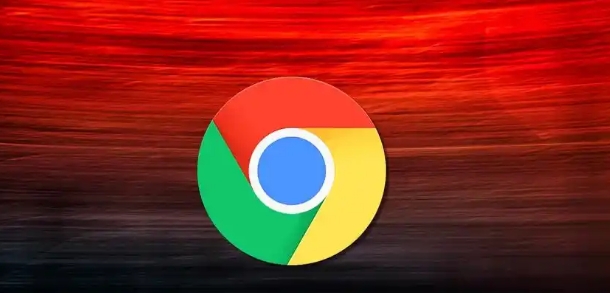
在网络浏览过程中,Google Chrome 会自动记录我们输入的表单信息,比如登录账号、密码、地址等,方便下次快速填写。然而,有时这些自动填充记录可能会带来隐私泄露风险或造成填写困扰,因此学会清除它们很有必要。以下是详细的操作步骤:
1. 打开 Chrome 浏览器:在电脑桌面上找到 Chrome 浏览器图标,双击打开浏览器,进入主页面。
2. 进入设置页面:点击浏览器右上角的三个点(菜单按钮),在弹出的下拉菜单中选择“设置”选项,这将打开 Chrome 的设置页面。
3. 找到隐私与安全设置:在设置页面中,向下滚动鼠标滚轮,找到并点击“隐私与安全”这一类别,展开相关设置选项。
4. 选择清除浏览数据:在隐私与安全设置中,点击“清除浏览数据”选项,会弹出一个对话框。
5. 勾选表单数据:在弹出的“清除浏览数据”对话框里,可以看到有多个数据类型可供选择,如浏览历史记录、下载记录、Cookie 及其他网站数据、缓存的图片和文件等。在这里,我们需要勾选“自动填充表单数据”这一项,确保只清除自动填充相关的记录,如果不想误删其他重要数据,其他选项可以不勾选。
6. 选择时间范围:对话框中还提供了时间范围的选择,通常有“全部时间”“过去 24 小时”“过去一小时”等选项。如果您想彻底清除所有自动填充记录,就选择“全部时间”;若只想清除近期的特定记录,可根据实际需求选择合适的时间范围。
7. 确认清除:完成上述选择后,点击“清除数据”按钮,Chrome 浏览器将开始清除您所选的自动填充表单记录。这个过程可能需要一点时间,取决于您的数据量大小。
8. 验证清除结果:清除完成后,您可以随意打开一个网页,尝试在表单输入框中查看是否还会自动弹出之前的记录,以验证清除是否成功。
通过以上简单的步骤,您就可以轻松地清除 Google Chrome 浏览器中的自动填充表单记录,有效保护个人隐私和信息安全,同时也能避免不必要的表单填写干扰。如果在操作过程中遇到任何问题,您还可以参考 Chrome 浏览器的帮助文档或在线搜索相关解决方案,以确保顺利完成清除任务。希望这篇教程对您有所帮助!
请注意,定期清理浏览器的自动填充记录是一种良好的网络安全习惯,有助于维护您的个人隐私和数据安全。同时,在进行任何涉及隐私的操作时,都要谨慎对待,确保自己的信息安全不受威胁。
本文介绍Chrome浏览器账户数据同步异常的排查和解决方法,保障数据同步稳定可靠。
2025-12-07
google浏览器下载安装注意事项汇总与解析,用户可按步骤操作,避免常见问题,保证浏览器稳定高效运行。
2025-12-14
谷歌浏览器支持智能搜索结果筛选功能,用户掌握操作方法后可实现精准查询并提升搜索效率。
2025-11-30
谷歌浏览器在缓存清理后,若出现数据丢失问题,可通过有效方法恢复相关内容,保障信息不丢失,避免重复操作带来的麻烦。
2026-01-01
google浏览器提供离线安装包快速获取和配置方法,用户可在无网络环境下高效完成浏览器安装及基础设置,保证功能完整和系统稳定,提高部署效率。
2025-12-11
google Chrome插件市场汇聚丰富扩展工具,精选实用插件合集帮助用户提升浏览体验与工作效率,适用于多场景使用需求。
2026-01-04
google浏览器轻量版安装经验及优化方法提供快速部署技巧,用户可提升运行效率并保证浏览器流畅使用,适合资源有限环境。
2026-01-02
google浏览器支持多标签页操作,教程结合实测讲解管理方法,帮助用户通过快捷技巧提升办公效率与浏览体验。
2025-12-09
谷歌浏览器支持网页截图和快速保存分享,本教程解析操作技巧,用户可截取网页重要内容、编辑标注并高效分享,方便资料整理、学习和团队协作,提高信息管理效率。
2025-12-03
谷歌浏览器便携版跨平台安装操作方法分享,结合实用技巧,帮助用户在Windows和Mac系统中顺利部署浏览器。
2025-12-26

